Articulate Localization: AI翻訳の用語集の使用
- DISCE

- 5月15日
- 読了時間: 7分

用語集を使用すると、Articulate Localizationが特定の単語やフレーズを翻訳する際に影響を与えることができます。指定できる項目は以下の通りです。
「Articulate 360」などの製品名や「bag」や「cart」などのユーザーインターフェース用語など、特定の翻訳が必要な単語やフレーズ
会社名など、翻訳したくない単語やフレーズ
注:AIの翻訳は、ターゲット言語の文法規則に従うように設計されているため、用語集の用語が常に使用されるとは限りません。 |
用語集はご利用の契約全体で共有され、用語集がアップロードされた後に開始した翻訳に自動的に使用されます。引き続きお読みいただき、用語集機能の使用方法をご確認ください。
用語集の作成
用語集を作成するには、最初の列にソース言語の単語リスト、その後の列に異なるターゲット言語の対応する翻訳を記載した単一のCSVファイルが必要です。Articulate 360の管理者が、アカウント管理コンソールの[Manage Subscription]タブからファイルをアップロードできます。以下の手順に従ってください。
サンプルのCSVファイル([Manage Subscription]ページでも入手可能)をダウンロードし、Microsoft Excel や Google Sheets などのスプレッドシートツールで開きます。これらのツールを使用して、新しいスプレッドシートを作成することもできます。
最初の行には、使用する言語の言語コードを入力します。例えば、アメリカ英語は「en-us」、フランス語(フランス)は「fr-fr」です。最初の列にはソース言語を入力し、その後の列にターゲット言語を入力します。(サポートされている言語コードの一覧は下記をご覧ください。
各行に各言語の用語集の用語を1つずつ入力します。以下に例を示します。
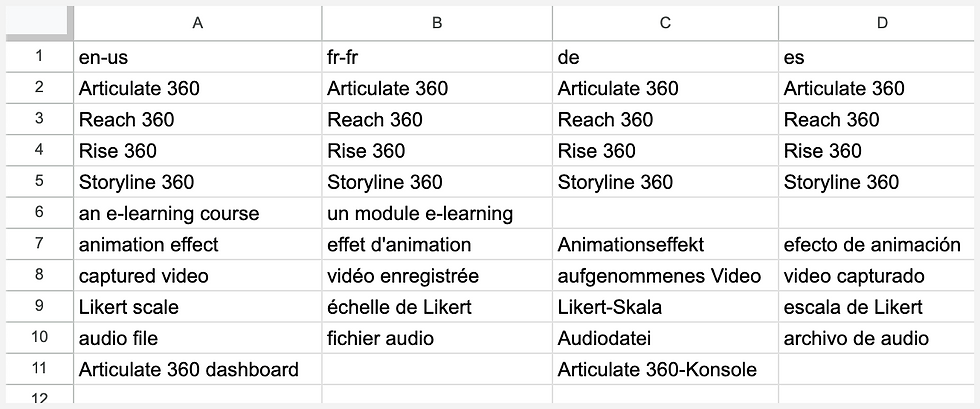
スプレッドシートのコピーを .csv 形式でダウンロードまたは保存します。
Google Sheets: ファイル > ダウンロード > カンマ区切り(.csv)
MS Excel: ファイル > エクスポート > ファイルの種類を変更 > CSV(コンマ区切り)
Articulate 360 の管理者である場合は、アカウント管理コンソールを起動し、[Manage Subscription]をクリックします。管理者でない場合は、管理者に依頼して、この手順と次の手順を完了してもらう必要があります。
[Localization]セクションで、[Manage Settings]を展開します。
[Upload Glossary]をクリックし、CSVファイルを選択して[開く]をクリックしてファイルをアップロードします。
用語集をアップロードした後、処理に数分かかる場合があります。処理が完了すると、用語集を使用できるようになります。
用語集作成のヒント
言語の追加
用語集にさらに多くのターゲット言語を追加するには、各言語の最初の行に正しい言語コードを記入した列をスプレッドシートに追加します。用語集の.csvファイルのサイズは最大10MBです。個々の用語集アイテムの長さに制限はありません。
EN-GBおよびEN-USの組み合わせを除き、現在、以下の言語コードがすべての言語ペアの組み合わせでサポートされています。
BG (Bulgarian) | NB (Norwegian Bokmål) |
DA (Danish) | NL (Dutch) |
DE (German) | PL (Polish) |
EN-GB (British English) | PT-PT (Portuguese) |
EN-US (American English) | PT-PT (Portuguese (Brazilian)) |
ES (Spanish) | RO (Romanian) |
FR-FR (French France) | RU (Russian) |
IT (Italian) | SV (Swedish) |
JA (Japanese) | ZH-CN (Chinese Simplified) |
KO (Korean) |
|
以下の言語コードでは、英語(EN-USまたはEN-GB)のみをソース言語としてサポートしています。
AF (Afrikaans) | GA (Irish) | MK (Macedonian) | SW (Swahili) |
AM (Amharic) | GU (Gujarati) | ML (Malayalam) | TA (Tamil) |
AR (Arabic) | HA (Hausa) | MN (Mongolian) | TE (Telugu) |
AZ (Azerbaijani) | HE (Hebrew) | MR (Marathi) | TH (Thai) |
BN (Bengali) | HI (Hindi) | MS (Malay) | TL (Filipino) |
BS (Bosnian) | HR (Croatian) | MT (Maltese) | UR (Urdu) |
CA (Catalan) | HT (Haitian Creole) | PA (Punjabi) | UZ (Uzbek) |
CY (Welsh) | HY (Armenian) | PS (Pashto) | VI (Vietnamese) |
ES-MX (Mexican Spanish) | IS (Icelandic) | SI (Sinhala) | ZH-TW (Taiwanese Mandarin) |
FA (Farsi (Persian)) | KA (Georgian) | SO (Somali) | |
FA-AF (Dari) | KK (Kazakh) | SQ (Albanian) | |
FR-CA (French (Canada)) | KN (Kannada) | SR (Serbian) |
TIPS:言語検索ツールを使用して、ソース言語でサポートされているターゲット言語を確認し、言語ペアが用語集、フォーマルテキスト、右から左の言語に対応しているかどうかを確認します。 使用方法は以下の通りです。
|
用語の追加
用語集の各用語には、それぞれ行が必要です。一番左の列にはソース言語の用語を記載します。各言語に必要な訳語は、その後のラベル付きの列にそれぞれ入力する必要があります。
ターゲット言語のいずれかがソース言語として英語のみをサポートしている場合は、左端の列はEN(英語)にする必要があります。
用語集の用語は大文字と小文字が区別されるため、意味が大文字と小文字によって異なる用語は、それぞれ別の行にする必要があります。例えば、「Articulate」と「articulate」はそれぞれ別の行にする必要があります。
セキュリティ上の理由から、用語は次の記号で始まってはいけません:「=」、「+」、「@」、「-」。
翻訳しない用語の設定
用語を翻訳しないように指定するには、すべての言語で同じ用語を使用します。
無視する用語の設定
用語が1つまたは複数のターゲット言語で特定の翻訳を必要としない場合は、これらの言語では空白のままにしておきます。AI翻訳では、これらのターゲット言語では用語集の用語以外の単語として翻訳されます。
用語集のヒント |
|
用語集の更新
Articulate Localizationでは、1つの環境につき1つの用語集をサポートしています。新しい用語集の.csvファイルをアップロードすると、環境内の全員の現在の用語集が置き換えられます。
以前に定義した用語集を編集するには、[Manage Subscription]ページから既存のファイルをダウンロードし、用語集リストを更新して、ファイルを再アップロードします。アップロード後に開始された翻訳には、新しい用語集が自動的に使用されます。
用語集の削除
以前に定義した用語集を使用する必要がなくなった場合は、[Manage Subscription]ページから削除することができます。用語集を削除すると、環境のすべてのユーザーから用語集が削除されます。用語集を削除する前に、バックアップコピーをダウンロードすることをお勧めします。
Articulate 360を試してみたい方は、Articulate 360の30日間の無料トライアルをお試しください。ご登録にクレジットカードは必要ありません!!
株式会社ディーシェは日本におけるArticulate製品の販売代理店です



コメント